win10扩展卷一直灰色无法扩展怎么办 win10扩展卷是灰色的处理方法
更新时间:2023-11-15 16:03:30作者:run
在使用win10操作系统时,一些用户可能会遇到扩展卷出现灰色无法访问或删除的情况,这种情况可能给我们的电脑使用带来一些不便,因此我们需要寻找解决办法。那么win10扩展卷一直灰色无法扩展怎么办呢?下面将介绍win10扩展卷是灰色的处理方法。
具体方法:
1、我们可以右击电脑左下方win图标选择磁盘管理打开,右键点击C盘,在弹出菜单中发现扩展卷为灰色的,无法使用。
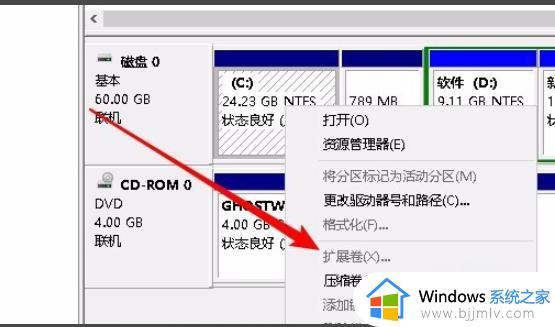
2、这时我们可以先把D盘中的重要数据备份到其它的分区,然后右键点击D盘,在弹出菜单中选择“删除卷”菜单项。
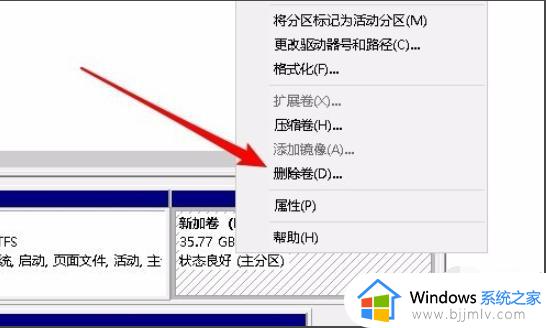
3、这时会弹出一下删除简单卷的提示窗口,点击“是”按钮就可以了。
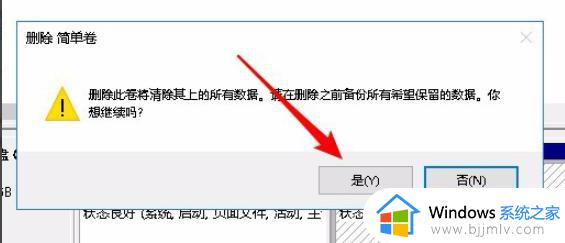
4、接下来D盘就变成了未分配的空间了。
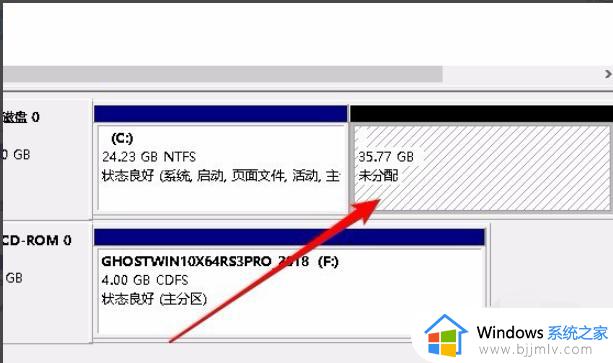
5、这时我们右键再次点击C盘,发现现在弹出菜单中的“扩展卷”已可以正常使用了。
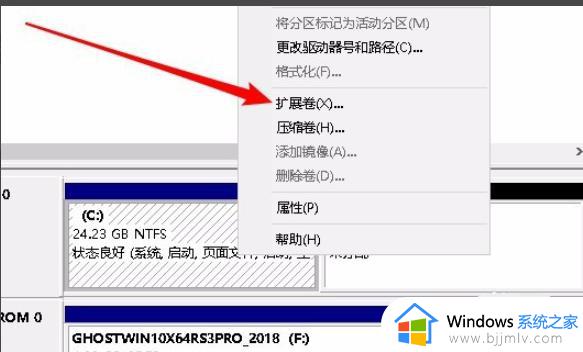
6、点击扩展卷菜单后,按扩展卷的向导提示进行操作就可以。
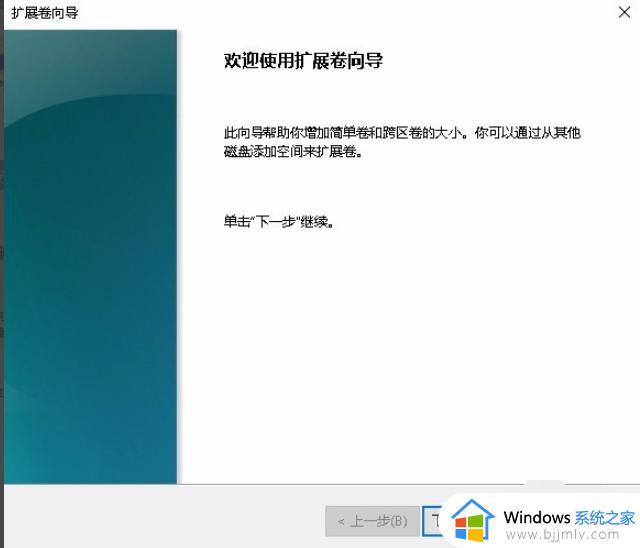
以上就是win10扩展卷是灰色的处理方法的全部内容,碰到同样情况的朋友们赶紧参照小编的方法来处理吧,希望本文能够对大家有所帮助。
win10扩展卷一直灰色无法扩展怎么办 win10扩展卷是灰色的处理方法相关教程
- windows10 c盘扩容扩展卷是灰色的怎么办 windows10 c盘扩展卷灰色无法操作的解决办法
- win10c盘扩展卷是灰的怎么办 win10给c盘扩容扩展卷灰色处理方法
- windows10扩展卷是灰色的c盘无法扩展的解决方法
- win10扩展卷不能选怎么回事 win10扩展卷是灰的不能选如何解决
- win10c盘没有扩展卷怎么办 win10c盘不显示扩展卷如何解决
- win10扩展卷提示磁盘没有足够空间怎么办 扩展卷的时候提示磁盘没有足够空间win10如何解决
- win10c盘怎么扩展卷不了 win10为什么c盘不能扩容卷
- win10打开文件扩展名的方法 win10如何打开文件的扩展名
- win10怎么改文件扩展名 win10修改文件扩展名设置方法
- win10有未分配的磁盘却不能扩展卷合并解决方案
- win10如何看是否激活成功?怎么看win10是否激活状态
- win10怎么调语言设置 win10语言设置教程
- win10如何开启数据执行保护模式 win10怎么打开数据执行保护功能
- windows10怎么改文件属性 win10如何修改文件属性
- win10网络适配器驱动未检测到怎么办 win10未检测网络适配器的驱动程序处理方法
- win10的快速启动关闭设置方法 win10系统的快速启动怎么关闭
win10系统教程推荐
- 1 windows10怎么改名字 如何更改Windows10用户名
- 2 win10如何扩大c盘容量 win10怎么扩大c盘空间
- 3 windows10怎么改壁纸 更改win10桌面背景的步骤
- 4 win10显示扬声器未接入设备怎么办 win10电脑显示扬声器未接入处理方法
- 5 win10新建文件夹不见了怎么办 win10系统新建文件夹没有处理方法
- 6 windows10怎么不让电脑锁屏 win10系统如何彻底关掉自动锁屏
- 7 win10无线投屏搜索不到电视怎么办 win10无线投屏搜索不到电视如何处理
- 8 win10怎么备份磁盘的所有东西?win10如何备份磁盘文件数据
- 9 win10怎么把麦克风声音调大 win10如何把麦克风音量调大
- 10 win10看硬盘信息怎么查询 win10在哪里看硬盘信息
win10系统推荐